7.按住CTRL+D组合键,取消选区:在按CTRL+I组合键,将图象反相显示。
8.单击图象/旋转画布/90度(瞬时钟),将图象编辑窗口瞬时钟90度。单击滤镜/风格化/风命令,打开风对话框,进行如图6的设置,单击好。在单击图象/旋转画布/90度(逆时钟)命令,将图象编辑窗口回到原始状态。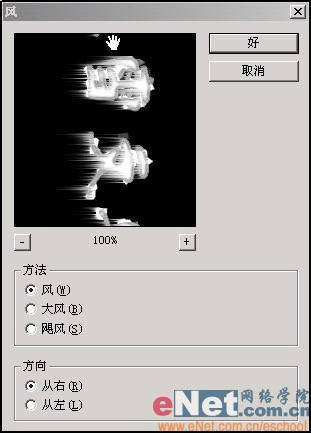
9.单击图象/调整/色相/饱和度命令,打开色相/饱和度对话框,进行如图7的设置,单击好 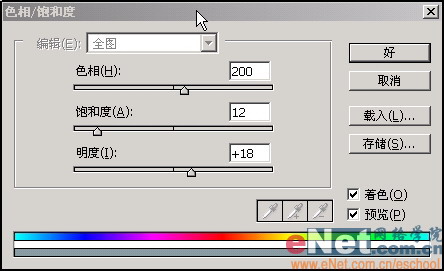
10.在工具箱中单击魔棒工具,在图象编辑窗口单击鼠标左键,选取黑色区域,按住CTRL+SHIFT+I组合键反选。单击滤镜/艺术效果/塑料包装命令,打开塑料包装对话框,进行如图8设置 ,单击好。效果如图9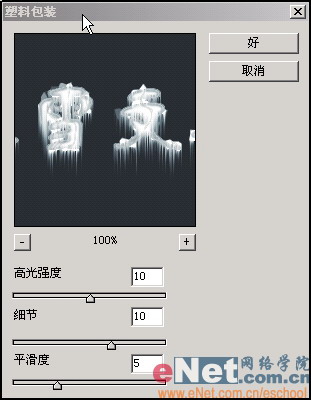
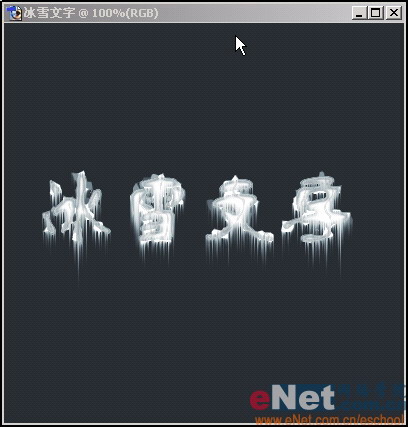
11.按住CTRL+SHIFT+I组合键,反选选区,在按CTRL+I组合键,将图象反相显示,按住CTRL+D,取消选区。
12.单击笔刷工具进行如图10设置,然后按X键,将前景色设为白色,背景色设为黑色,再在文字的合适位置单击并按住左键一会(时间的长短将影响光点的亮度),采用相同方法绘制多个亮点。
13.这时整个过程完成。如图11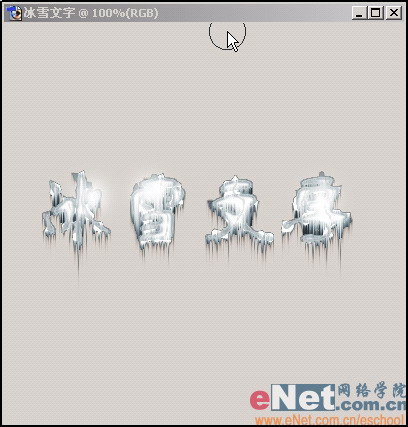
标签:字




















